可通过桌面端全选删除或移动端多选操作高效清理Safari阅读列表。①Mac上用Command键多选或Command+A全选后按Delete键即可批量移除;②iOS设备需长按条目进入多选模式,勾选后点击垃圾桶图标删除,操作同步至所有设备。
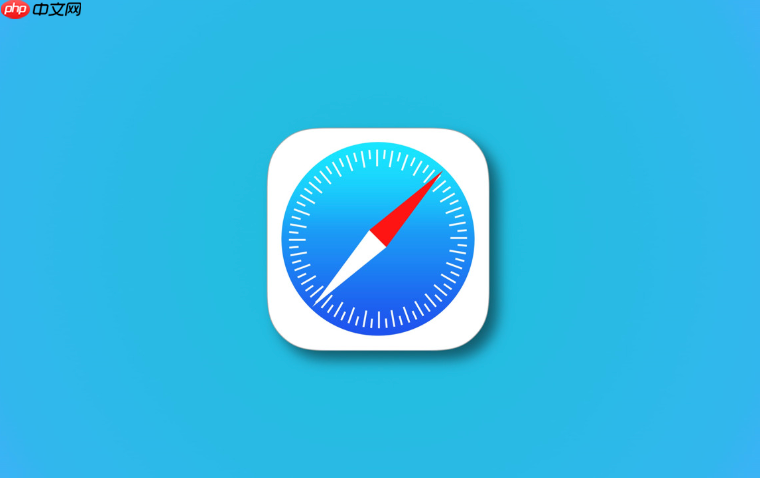
如果您在使用 Safari 浏览器时积累了大量不再需要的阅读列表项目,手动逐个删除会非常耗时。以下是几种高效清除多个阅读列表条目的操作方式。
本文运行环境:MacBook Air,macOS Sonoma
桌面版 Safari 提供了更完整的界面支持,便于一次性管理多个阅读列表内容。利用此特性可以快速选择并删除多个条目。
1、打开 Mac 上的 Safari 浏览器。
2、点击窗口左侧边栏中的阅读列表图标以显示所有保存的文章。
3、按住 Command 键并逐个点击您想要删除的项目,进行多选。
4、选中后按下键盘上的 Delete 键,系统将提示确认是否移除所选项目。
5、点击“移除”完成操作,这些条目将从当前设备及已同步的其他设备中消失。
当您希望彻底清空整个阅读列表时,可采用全选命令配合删除键实现批量处理,适用于想重置列表的情况。
1、进入 Safari 浏览器主界面。
2、点击左侧边栏的阅读列表选项,加载所有保存条目。
3、按下键盘组合键 Command + A,此时所有项目都会被高亮选中。
4、按下 Delete 键触发删除动作。
5、在弹出的确认对话框中选择“移除”,所有文章将立即被清除。
iOS 版 Safari 虽然界面紧凑,但仍支持触控手势进行多项选择删除,适合在移动场景下管理阅读内容。
1、打开 iPhone 或 iPad 上的 Safari 应用。
2、轻点屏幕底部的书签图标(方形加箭头),然后切换到“阅读列表”标签。
3、长按任意一个列表项,直到出现菜单选项。
4、选择“选择多个”进入批量操作模式。
5、逐一轻点要删除的文章缩略图,每选一个会出现对勾标记。
6、点击底部出现的删除按钮(垃圾桶图标),确认移除所选项。
以上就是safari浏览器如何批量删除阅读列表项目_safari浏览器批量删除阅读列表方法的详细内容,更多请关注php中文网其它相关文章!

每个人都需要一台速度更快、更稳定的 PC。随着时间的推移,垃圾文件、旧注册表数据和不必要的后台进程会占用资源并降低性能。幸运的是,许多工具可以让 Windows 保持平稳运行。

Copyright 2014-2025 https://www.php.cn/ All Rights Reserved | php.cn | 湘ICP备2023035733号